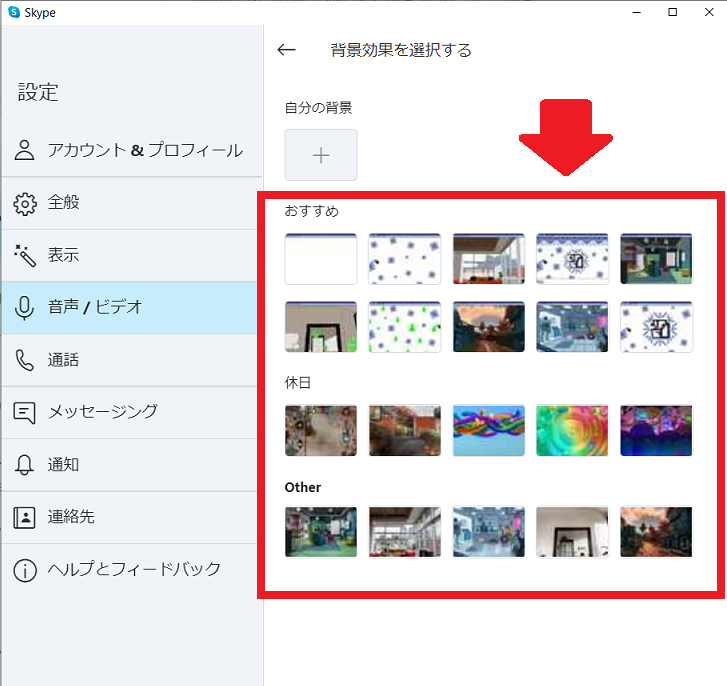【Skype】背景の変更やぼかしを入れる方法をデバイス別に解説!
Contents[OPEN]
【Skype for iPhone】通話中に背景をぼかすことができる
スマホ対応のSkypeアプリには、ビデオ通話の際に表示される通話画面の背景を変更することはできませんが、背景をぼかす機能は付いています。
家の中や居る場所を相手に見られたくないときは、背景をぼかせば心置きなく通話を楽しめます。
Skypeアプリでビデオ通話画面をぼかす方法を説明します。
ホーム画面にある「Skype」アプリを開きましょう。
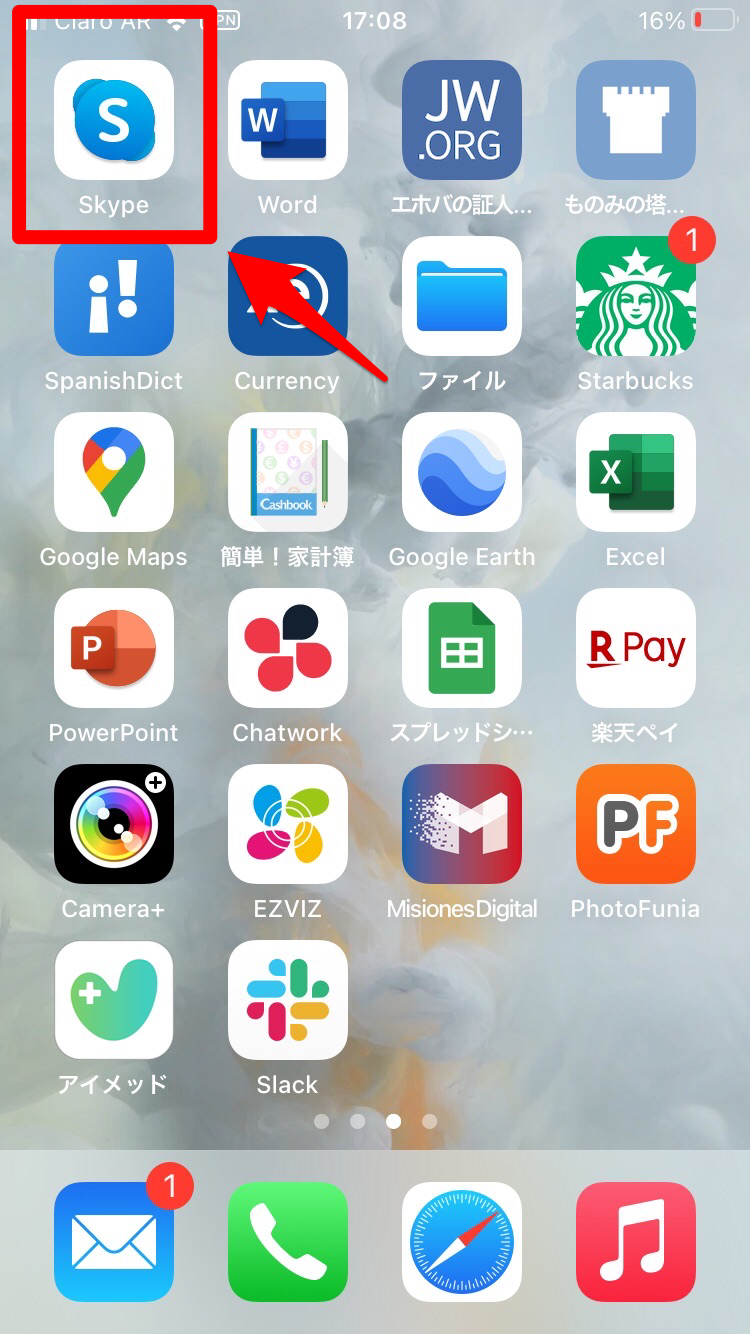
「Skype」アプリのチャット画面が立ち上がります。チャット履歴のあるユーザーが一覧になって表示されているので、ビデオ通話をしたいユーザーを選びタップしましょう。
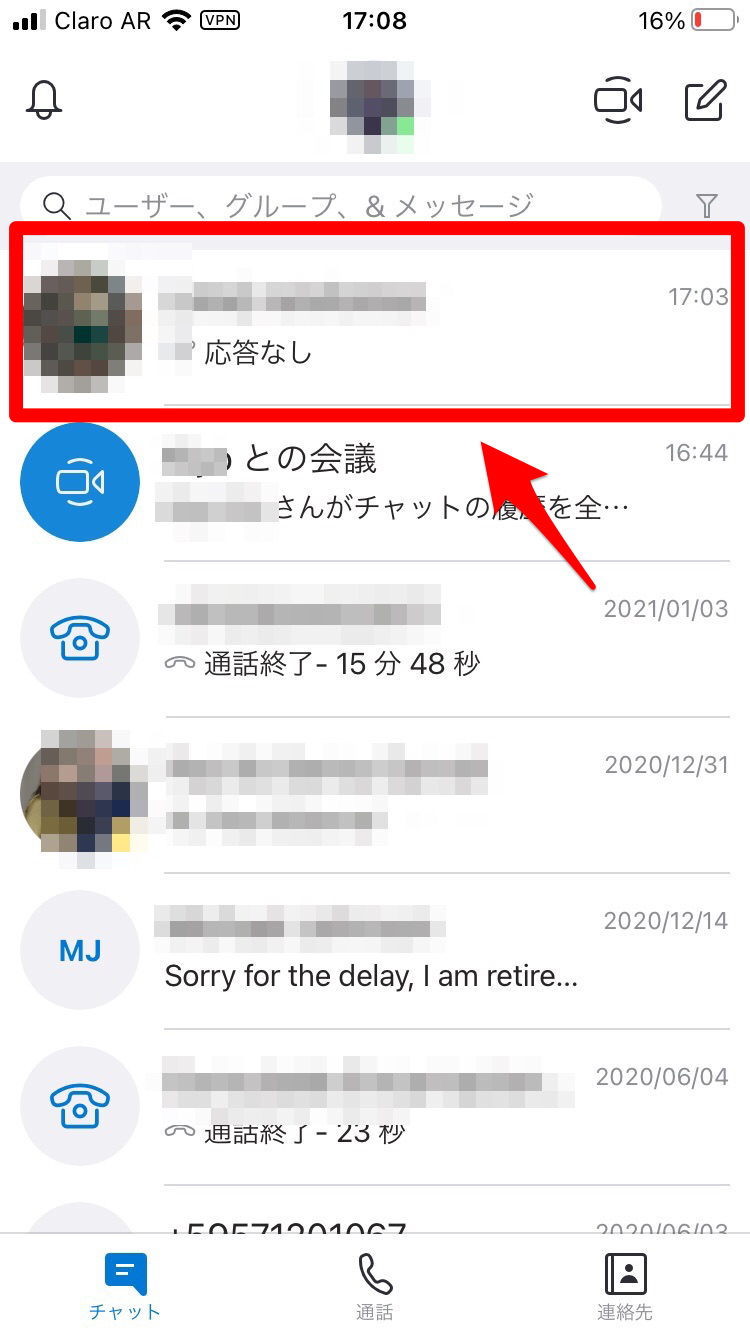
選択したユーザーのトークルームが立ち上がります。画面の右上に「ビデオ」アイコンが表示されているのでタップしましょう。
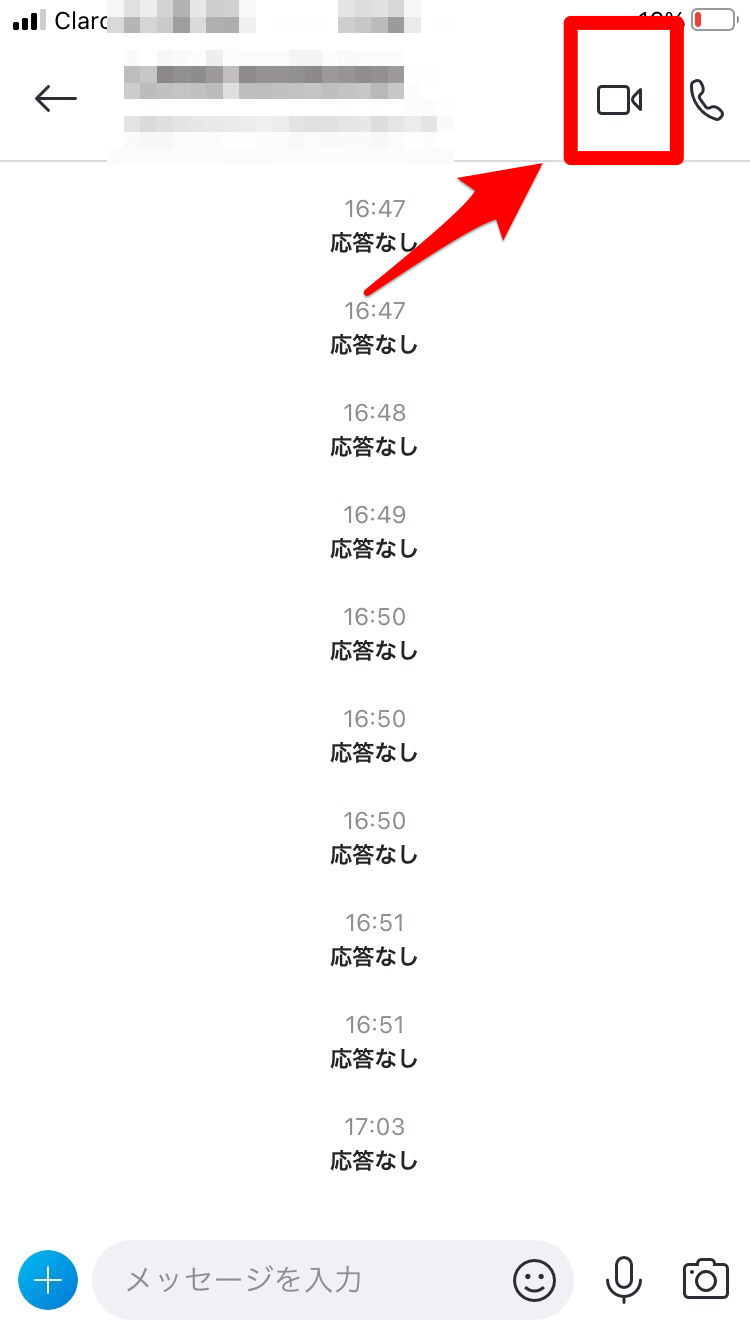
ビデオ通話画面の発信が始まります。画面の右下に「・・・」があるのでタップしましょう。
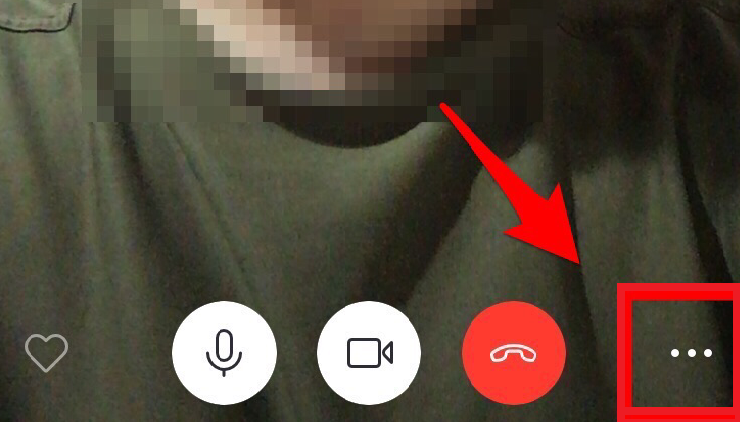
ポップアップメニューが立ち上がります。表示されている項目の中に「背景のぼかしを有効にする」があるので「ON」にしましょう。
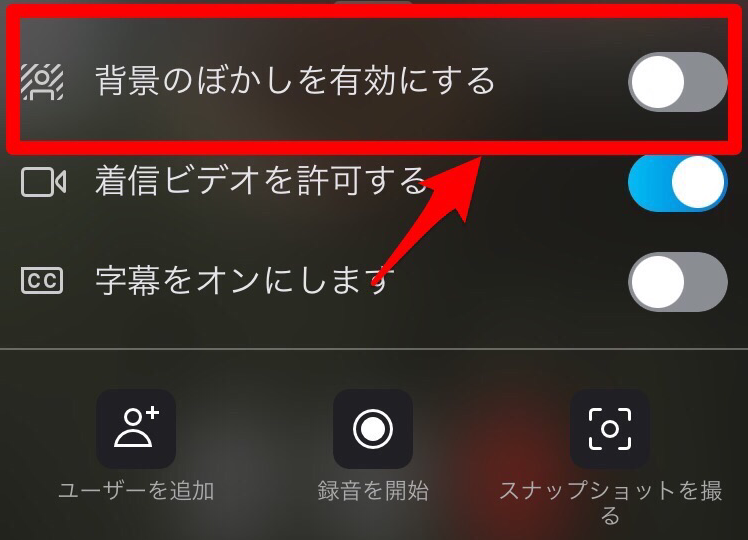
ビデオ通話画面の背景にぼかしが入りました。
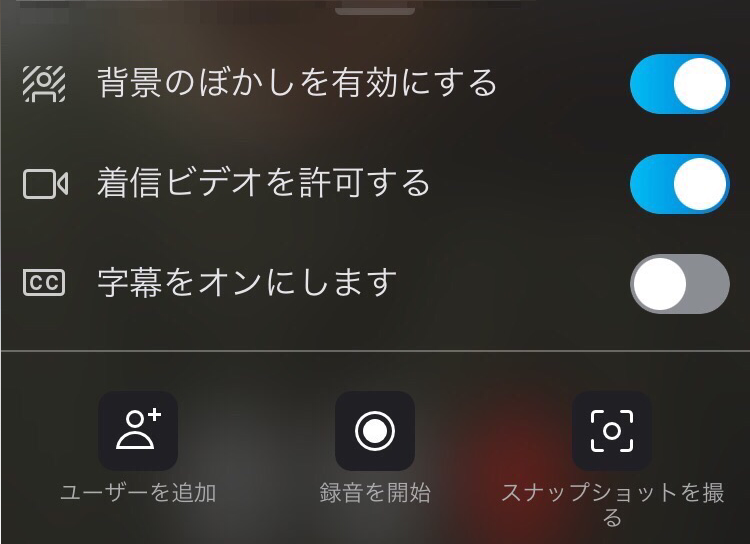
【Skype】PCでビデオ通話で背景を変更する場合の注意点
スマホ対応のSkypeアプリでは、ビデオ通話の背景は変更できなくても、背景にぼかしを入れることは可能であることは分かりました。ではPC版のSkypeではどうでしょうか。
PC版のSkypeでも、ビデオ通話画面の背景を変更できないのか疑問になりますよね。
実は、PC版であれば、ビデオ通話画面の背景の変更もぼかしも行えます。
ただ、いくつかの注意点があるので確認しておきましょう。
背景を変更できるPCの種類は限られている
1つ目の注意点は、すべてのPCでビデオ通話画面の背景が変更できるわけではないということです。
ビデオ通話画面の変更とぼかしが行えるのは、Windows、Mac、LinuxをOSとして搭載しているPCだけです。それ以外のOSを搭載しているPCでは行えないので覚えておきましょう。
OSの条件があるので注意して
PC版のSkypeでビデオ通話の背景の変更とぼかしが行えるのは、Windows、Mac、Linuxの3つのOSを搭載しているPCのみですが、OSにも条件があります。
Windows搭載のPCの場合は、Windows10以降のバージョンでないと背景の変更やぼかしは行えません。
また、Skypeのバージョンに関しても条件があります。
Skype for Windows 8.67.0.99、Skype for Mac、Linux 版の 8.67.0.96のうち、自分のPCに搭載しているOSに対応したものをインストールしていないと背景の変更とぼかしは行えないので注意しましょう。
【Skype】ビデオ通話で背景を変更する方法(PCの場合)
PC版Skypeで、ビデオ通話画面の背景の変更とぼかしを行うには、2つの条件を満たしていなければならないことはこれで分かりました。
ではこれら2つの条件を満たしたPCとPC版Skypeを使い、どのようにビデオ通話画面の背景を変更するのかを説明します。
ビデオ画面の変更方法は、設定から行う方法と、通話時に行う方法の2つです。
これから順番に操作方法を説明します。
設定から変更する
最初に紹介するのは、PC版Skypeの設定からビデオ通話画面の背景を変更する方法です。
まずPC版Skypeを開きましょう。画面の左上にSkypeのプロフィールアイコンが表示されているのでクリックします。
するとプルダウンメニューが表示されるので、表示されているメニューの中から「設定」を選びクリックしましょう。
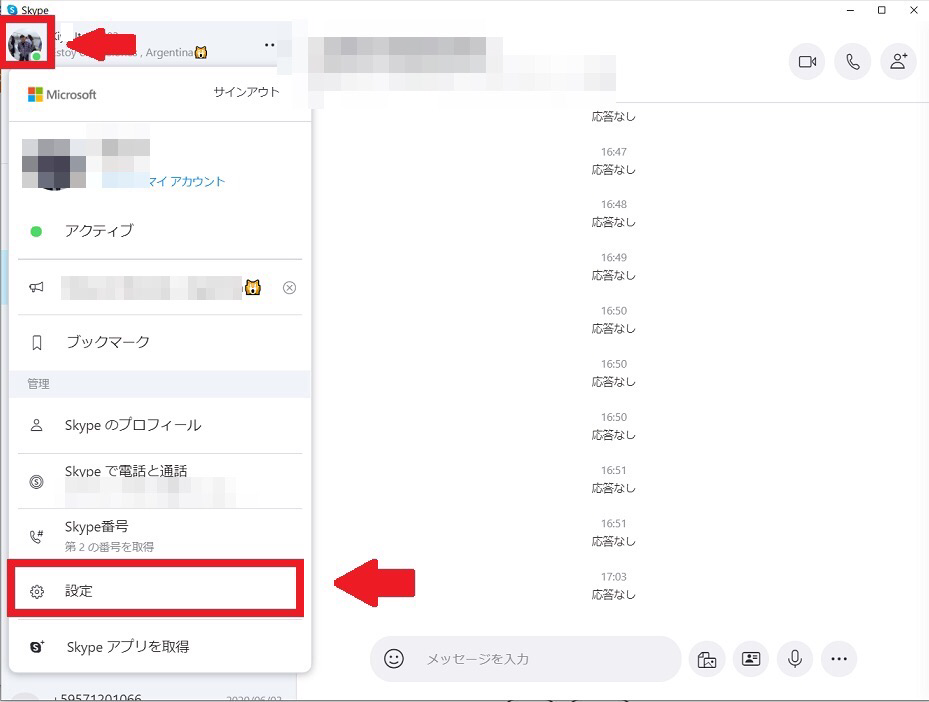
「設定」画面が右側に表示されます。表示されている項目の中に「音声/ビデオ」があるのでクリックしましょう。画面の右側に「ビデオ」画面が立ち上がります。「背景効果を選択する」があるので「・・・」をクリックしましょう。
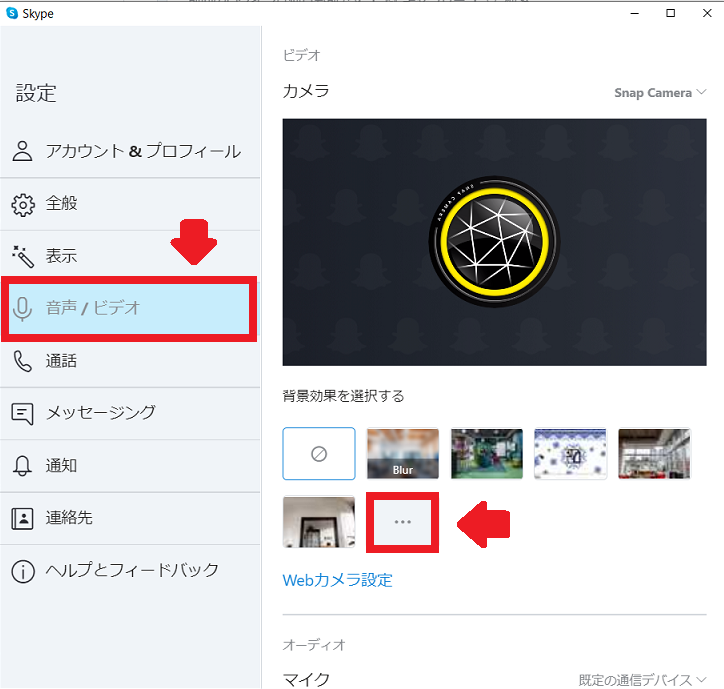
選択可能な背景のオプションが表示されるので、お気に入りの背景を選びましょう。